김프에서 배경을 삭제하는 방법

디지털 환경에서 시각적으로 매력적인 콘텐츠를 만들려면 이미지와 일치하지 않는 배경을 제거해야 합니다. 김프는 그 중 하나입니다.
하드 드라이브 RPM(분당 회전 수)을 확인하는 방법: 하드 드라이브는 비교적 저렴한 비용으로 대용량 스토리지를 제공하기 때문에 저렴한 가격으로 특히 인기가 있습니다. 모든 표준 하드 디스크는 움직이는 부분, 즉 회전하는 디스크로 구성됩니다. 이 회전하는 디스크로 인해 RPM 또는 분당 회전 수의 속성이 작동합니다. RPM은 기본적으로 디스크가 1분에 몇 번 회전하는지 측정하므로 하드 드라이브의 속도를 측정합니다. 오늘날 많은 컴퓨터에는 움직이는 구성 요소가 없는 SSD가 포함되어 있으므로 RPM이 의미가 없지만 하드 디스크의 경우 RPM은 성능을 판단하는 중요한 척도입니다. 따라서 하드 디스크가 제대로 작동하는지 또는 교체해야 하는지 확인하려면 하드 디스크 RPM을 찾는 위치를 알아야 합니다. 다음은 하드 디스크 RPM을 찾는 몇 가지 방법입니다.

내용물
하드 드라이브 레이블 확인
하드 드라이브에는 드라이브의 정확한 RPM이 표시된 레이블이 있습니다. 하드 드라이브 RPM을 확인하는 가장 확실한 방법은 이 레이블을 확인하는 것입니다. 그것은 명백한 방법이며 레이블을 찾으려면 컴퓨터를 열어야 합니다. 대부분의 컴퓨터에서와 같이 이 레이블을 보기 위해 부품을 빼낼 필요가 없을 것입니다. 쉽게 알 수 있습니다.

하드 드라이브 모델 번호를 검색하십시오.
컴퓨터를 열지 않으려면 하드 드라이브 RPM을 확인하는 다른 방법이 있습니다. 하드 드라이브 모델 번호를 Google에 검색하면 Google에서 자동으로 찾을 수 있습니다. 하드 드라이브의 모든 사양을 쉽게 알 수 있습니다.
디스크 드라이브의 모델 번호 찾기
하드 드라이브의 모델 번호를 이미 알고 있다면 완벽합니다! 그렇지 않다면 걱정하지 마십시오. 주어진 두 가지 방법 중 하나를 사용하여 모델 번호를 찾을 수 있습니다.
방법 1: 장치 관리자 사용
장치 관리자를 사용하여 하드 드라이브의 모델 번호를 찾으려면
1. 바탕 화면 에서 ' 이 PC '를 마우스 오른쪽 버튼으로 클릭 합니다.
2. 메뉴에서 ' 속성 '을 선택 합니다.

3.시스템 정보 창이 열립니다.
4. 왼쪽 창에서 ' 장치 관리자 '를 클릭합니다.
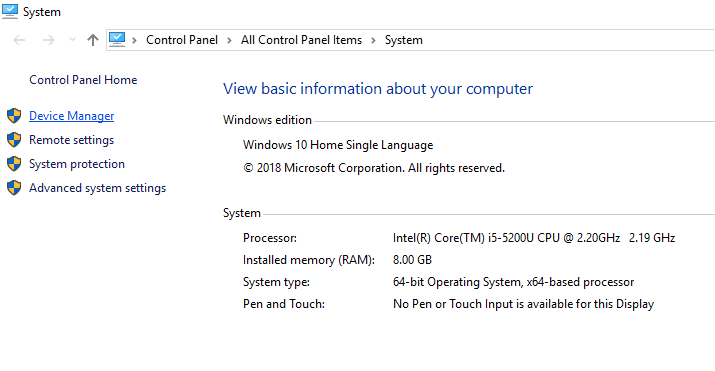
5. 장치 관리자 창에서 ' 디스크 드라이브 '를 클릭 하여 확장합니다.
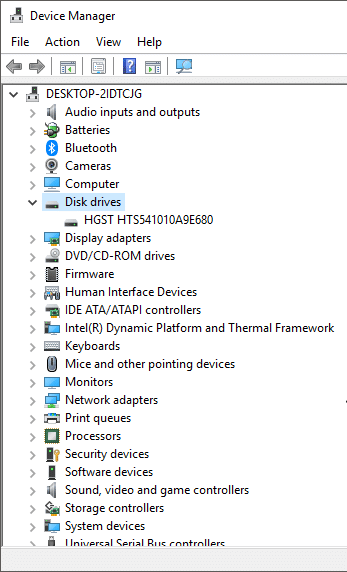
6. 하드 드라이브 의 모델 번호 가 표시됩니다 .
7.볼 수 없으면 디스크 드라이브 아래 나열된 드라이브를 마우스 오른쪽 버튼으로 클릭하고 ' 속성 '을 선택 합니다.
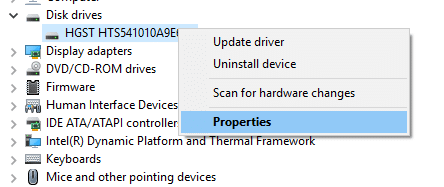
8. ' 세부정보 ' 탭으로 전환합니다.
9. 드롭다운 메뉴에서 ' 하드웨어 ID '를 선택합니다 .
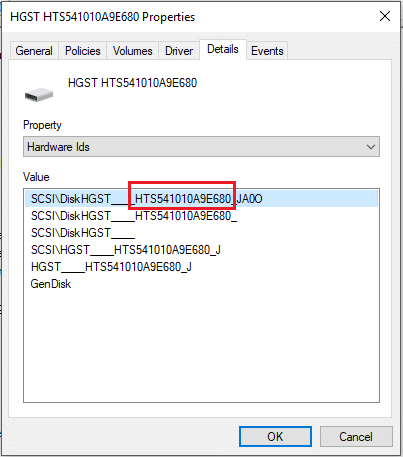
10.모델 번호가 표시됩니다. 이 경우 HTS541010A9E680입니다.
참고: 각 항목에서 밑줄 뒤의 숫자는 다를 수 있지만 이는 모델 번호의 일부가 아닙니다.
11. 위의 모델 번호를 구글링하면 하드 디스크가 HITACHI HTS541010A9E680 이고 회전 속도 또는 분당 회전수가 5400RPM 이라는 것을 알게 될 것 입니다.

방법 2: 시스템 정보 도구 사용
시스템 정보 도구를 사용하여 하드 드라이브의 모델 번호를 찾으려면,
1. 작업 표시줄에 있는 검색 필드에 msinfo32를 입력 하고 Enter 키를 누릅니다.
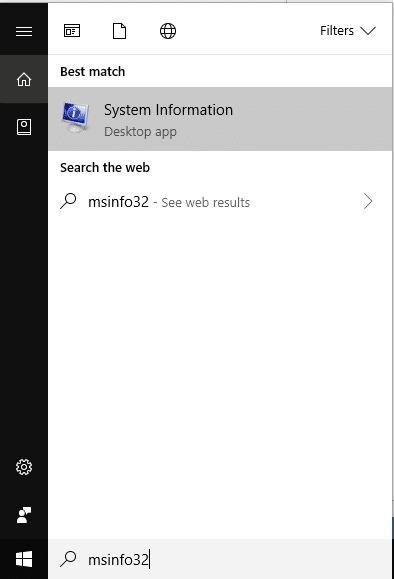
2. 시스템 정보 창의 왼쪽 창에서 ' 구성 요소 '를 클릭 하여 확장합니다.
3. ' 스토리지 '를 확장하고 ' 디스크 '를 클릭합니다 .

4.오른쪽 창에서 모델 번호를 포함한 하드 드라이브 의 세부 정보를 볼 수 있습니다.
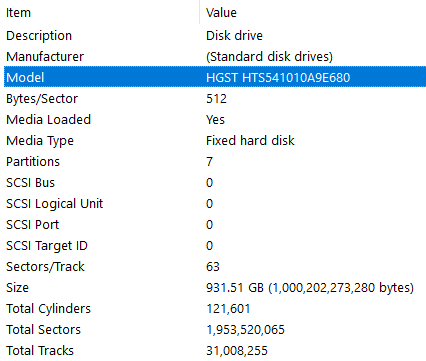
모델 번호를 알면 Google에서 검색할 수 있습니다.

타사 소프트웨어 사용
이것은 하드 드라이브의 RPM뿐만 아니라 캐시 크기, 버퍼 크기, 일련 번호, 온도 등과 같은 기타 사양을 찾는 또 다른 방법입니다. 정기적으로 하드 드라이브를 측정하기 위해 컴퓨터에 다운로드할 수 있는 추가 소프트웨어가 많이 있습니다. 드라이브 성능. 그러한 소프트웨어 중 하나가 CrystalDiskInfo 입니다. 여기 에서 설정 파일을 다운로드할 수 있습니다 . 다운로드한 파일을 클릭하여 설치합니다. 프로그램을 실행하여 하드 드라이브의 모든 세부 정보를 봅니다.

다른 많은 속성 중에서 ' 회전율 ' 아래에서 하드 드라이브의 RPM을 볼 수 있습니다 .
보다 광범위한 하드웨어 분석을 수행하려면 HWiNFO를 사용할 수 있습니다. 공식 웹사이트 에서 다운로드할 수 있습니다 .
디스크 속도를 측정하기 위해 Roadkil의 디스크 속도를 사용하여 테스트를 실행할 수도 있습니다. 드라이브의 데이터 전송 속도, 드라이브의 검색 시간 등을 찾으려면 여기 에서 다운로드하여 설치 하십시오 .
하드 드라이브에서 가장 좋은 RPM은 무엇입니까?
범용 컴퓨터의 경우 RPM 값 5400 또는 7200이면 충분 하지만 게임용 데스크탑을 보고 있다면 이 값은 15000RPM까지 높을 수 있습니다 . 일반적으로 기계적 관점 에서는 4200RPM이 좋지만 성능 관점 에서는 15,000RPM 이 권장됩니다 . 따라서 위의 질문에 대한 대답은 최고의 RPM과 같은 것은 없다는 것입니다. 하드 드라이브 선택은 항상 가격과 성능 사이의 절충점이기 때문입니다.
추천:
따라서 위의 방법을 따르면 하드 드라이브 RPM(Revolutions per Minute)을 쉽게 확인할 수 있습니다 . 그러나 이 튜토리얼과 관련하여 여전히 질문이 있는 경우 주저하지 말고 아래 댓글 섹션에서 질문하십시오.
디지털 환경에서 시각적으로 매력적인 콘텐츠를 만들려면 이미지와 일치하지 않는 배경을 제거해야 합니다. 김프는 그 중 하나입니다.
CapCut은 전문가용 유료 버전을 제공하지만 기본 계정만 있는 사용자를 위한 무료 옵션도 있습니다. 더 좋은 점은 훌륭한 기능이 가득하다는 것입니다.
https://www.youtube.com/watch?v=n7Jo6J3fs88 이미 Minecraft에서 스타터 베이스를 만들었지만 자세히 알아보고 싶다고 가정해 보세요. 마인크래프트의 마을은
플레이어가 Sims 게임을 좋아하는 주된 이유 중 하나는 캐릭터의 성격 특성이 다양하고 게임 플레이에 영향을 미치는 방식 때문입니다. 하지만,
콘텐츠의 영향과 도달 범위를 이해하려면 TikTok 분석을 추적하는 것이 필수적입니다. 이것이 당신에게 말하는 것이라면,
불화는 불일치의 동의어일 수 있지만 의견을 교환할 때 친절할 수 없다는 의미는 아닙니다. 이 채팅 앱은 훌륭한 지출 방법이 될 수 있습니다
FireStick을 사용하면 다양한 스트리밍 옵션을 위한 타사 앱을 다운로드할 수 있습니다. 한 가지 예가 Cinema HD입니다. 이 앱을 사용하면 다양한 항목을 선택하고 볼 수 있습니다.
콜라주는 더욱 기억에 남는 캠페인을 만드는 데 도움이 되기 때문에 광고에서 인기가 높습니다. 개인 사진 공유를 위해 콜라주를 만들고 싶거나
Spotify에서 좋아하는 노래를 다양한 방법으로 듣고 싶다면 Spotify Family Plan을 선택하세요. 이 서비스에 가입하시면,
Instagram Reel 커버는 귀하를 크리에이터에서 브랜드로 승격시키는 통합된 미학을 귀하의 계정에 제공할 수 있습니다. 위치를 찾는 데 도움이 필요한 경우
인기 있는 Discord 게임 로봇 Mudae를 사용하면 플레이어는 좋아하는 애니메이션, 만화, 비디오 게임 시리즈의 캐릭터를 수집할 수 있습니다. 수십 개의 대형 애니메이션
인스타그램 스토리의 수명은 24시간이며, 그 이후에는 프로필에서 사라집니다. 당신의 이야기가 다시 방문하고 싶은 추억을 공유했다면
Google Forms를 사용하면 다양한 여론조사, 설문조사, 설문지, 퀴즈 등을 만들 수 있습니다. 때로는 긴 설문조사가 일부 사람들에게 지루해질 수 있습니다.
현재 Kindle 릴리스를 반영하여 Steve Larner가 2022년 11월 23일에 업데이트했습니다. Amazons Kindle은 미국 전자책 리더 시장의 확실한 리더입니다.
통계 및 분석은 YouTube의 중요한 구성 요소입니다. 플랫폼은 가장 많은 성과를 거둔 동영상을 포함하여 여러 성과를 추적합니다.
고대 도시를 찾는 것은 복잡할 수 있지만 제공되는 전리품을 고려하면 탐색할 가치가 있습니다. 고대 도시가 와일드 업데이트로 추가되었습니다.
Steam은 주로 게임을 다운로드하고 플레이하는 데 사용되는 앱인 반면, Steam 프로필은 게임과 연결되는 방법으로 자기 표현을 위한 수단이 될 수 있습니다.
https://www.youtube.com/watch?v=x1-ENWpA5Jc Amazon Prime Video는 서비스를 지속적으로 개선하여 새로운 기능과 제품을 제공하여
프로젝트를 효율적이고 적시에 완료하려면 적절한 프로젝트 관리가 필수적입니다. Smartsheet와 Airtable은 프로젝트에 고려할 수 있는 두 가지 도구입니다.
Minecraft는 생존을 위해 창의성을 활용하는 것입니다. 게임에서 창의력을 발휘할 수 있는 과소평가된 방법 중 하나는 배너를 사용하는 것입니다. 그들은 그렇지 않습니다


















